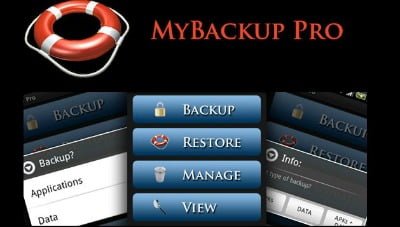Pour ne pas perdre vos données en cas de vol de votre smartphone Android ou, simplement, de changement d’appareil mobile, prenez les devants en les sauvegardant à l’aide de l’appli MyBackup Pro.
Préparez la sauvegarde
Commencez par installer l’appli MyBackup Pro sur votre appareil depuis le Google Play Store. Attention, la version gratuite n’autorise la sauvegarde que dans la mémoire interne de la tablette (ou du smartphone) ou sur une carte SD. Facturée 7.42 €, l’édition Pro ajoute la possibilité de conserver les fichiers dans le cloud de l’éditeur. Touchez New Backup, optez pour Sauvegarde des données, puis effleurez Local et cochez les éléments à enregistrer.
Nommez votre sauvegarde et modifiez son emplacement
Attribuez un nom à votre sauvegarde. Touchez les carrés superposés en haut à droite afin de choisir le dossier d’enregistrement. Effleurez Options, Emplacement de sauvegarde. Pressez les deux points pour revenir à la racine de la mémoire de l’appareil et sélectionnez un dossier.
Restaurez vos données
Si vous êtes amené à réinitialiser votre mobile, réinstallez MyBackup. Touchez ensuite My Backups. Sélectionnez le type de sauvegarde (Données dans notre cas) et l’emplacement de destination (Local), puis effleurez le nom de la sauvegarde. Pressez Restaurer ou Voir si vous avez oublié ce que vous avez protégé. Cochez les éléments à restaurer.
Conservez tous vos fichiers dans le cloud
Jouez la carte de la sécurité en privilégiant la version Pro de MyBackup. Il vous est alors demandé de créer un compte. Pour sauvegarder vos données dans le cloud de l’éditeur, touchez New Backup puis En ligne. Saisissez vos identifiants et effleurez la commande Login.
Envoyez vos contenus vers un nouvel appareil
Appuyez sur Migrate, Envoyer depuis cet appareil et sélectionnez l’option Données. Pour migrer vos données vers le nouvel équipement, associez-le au compte Google avec lequel vous avez acheté l’appli et installez-y MyBackup Pro. Identifiez vous puis touchez Migrer et Recevoir sur cet appareil afin de lancer le processus de transfert.
Planifiez les sauvegardes
Placez-vous sur Schedule, Local puis sélectionnez les éléments à sauvegarder périodiquement. Validez (OK). Nommez alors la sauvegarde, cochez la case Quotidien ou hebdomadaire et définissez un horaire. Terminez en effleurant la commande Planification.